Encontrar um bom software para gravação de tela não é uma tarefa árdua. Uma ferramenta básica de captura de tela já permite gravar o seu ecrã com uma qualidade aceitável. Uma ferramenta mais avançada poderá até oferecer uma interface para edição. No entanto, o que poucas ferramentas de gravação de ecrã disponibilizam aos utilizadores é a possibilidade de adicionar um efeito de desfoque ao vivo enquanto gravam o ecrã.
AVISO: Veja o tutorial em vídeo no final deste artigo.
Ao criar um screencast, é comum aceder a aplicações que utilizamos no dia a dia, as quais podem conter informações pessoais, como o seu e-mail ou número de telefone. Embora seja possível ocultar estes dados na pós-produção, este processo implica bastante edição, e o seu software de edição pode não suportar tal função ou tornar o processo de sobreposição complicado. Uma solução mais eficaz é adicionar um desfoque ao vivo ao ecrã através de uma aplicação chamada ScreenDragons2.
Como aplicar desfoque ao vivo no seu ecrã
Antes de poder desfocar o ecrã ao vivo com o ScreenDragons2, é necessário escolher a imagem apropriada para o efeito. Recomendamos que utilize uma imagem com um padrão às riscas ou xadrez. Pode facilmente encontrar uma através do Google Images. Não se preocupe com a transparência da imagem, pois pode controlar tanto a transparência como o tamanho através da aplicação. Pode utilizar uma imagem JPG ou PNG.
Descarregue e execute o ScreenDragons2. Esta ação irá adicionar um dragão estilizado ao seu ecrã. Basta clicar com o botão direito do rato e selecionar a opção ‘Menu de contexto’ no menu exibido.
Depois, localize a imagem que deseja utilizar para desfocar o seu ecrã ao vivo. Clique com o botão direito do rato e selecione a opção ‘Release a Screen Dragon’ no menu de contexto.
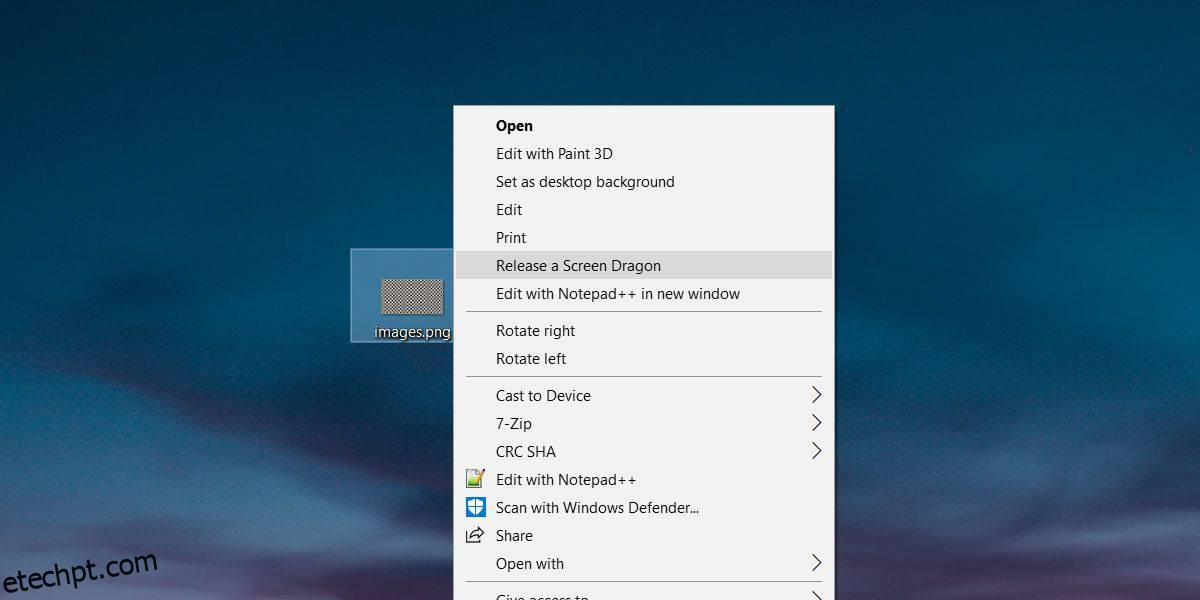
Assim, a imagem será adicionada como uma sobreposição ao seu ecrã. Clique e arraste a imagem para reposicioná-la onde desejar.
Em seguida, pode ajustar o tamanho e a opacidade. Para aumentar ou diminuir a opacidade, mantenha a tecla Alt pressionada no teclado e utilize a roda do rato. Para alterar o tamanho da imagem, posicione o cursor do rato sobre a mesma. Mantenha a tecla Shift pressionada e utilize a roda do rato.
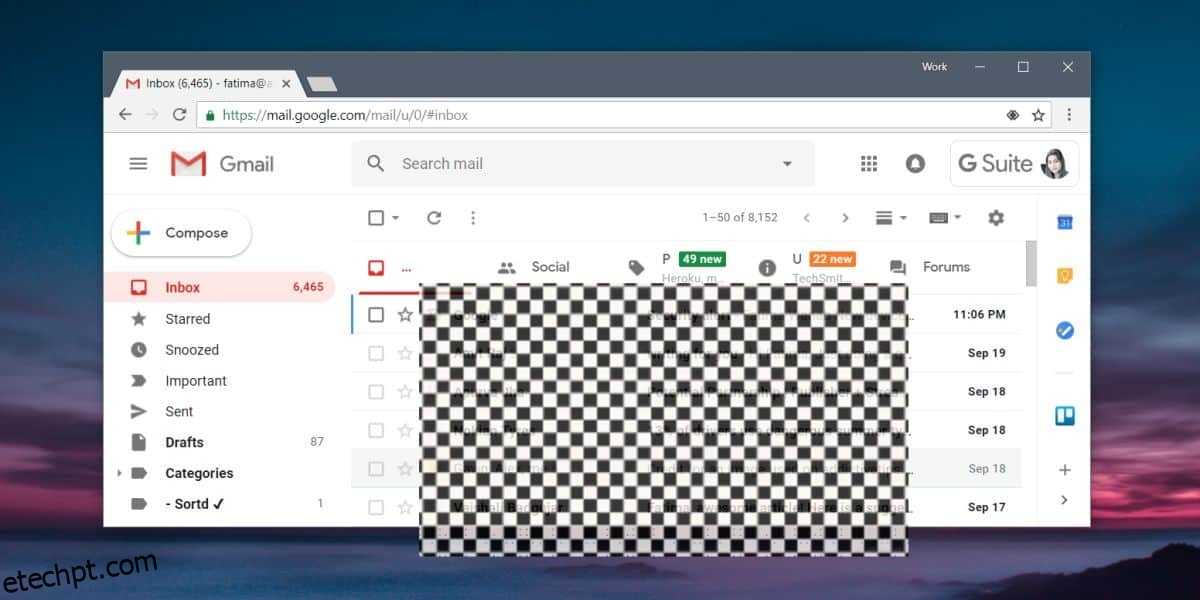
Poderá ser necessário ajustar as proporções da imagem que utiliza, mas o ScreenDragons2 consegue controlar o tamanho e a opacidade de forma eficiente.
É surpreendente a quantidade de aplicações de transmissão de ecrã que não suportam esta funcionalidade. Muitas ferramentas de captura de ecrã possuem esta opção, incluindo ferramentas de anotação ao vivo, mas estes mesmos recursos estão ausentes nas ferramentas de gravação de ecrã e edição de vídeo.